Dve plošči Adobe Illustrator, Transform in Align, vsebujeta orodja, ki olajšajo ustvarjanje korakov in ponavljajočih se vzorcev za ozadje vaših fotografij.
Plošča za preoblikovanje
Plošča Transform prikazuje informacije o lokaciji predmeta, širini, višini, kotu vrtenja, in strižni kot, in se lahko uporablja za izračun katere koli od teh vrednosti - z ali brez napetosti predogled.
Video dneva
Za začetek povlecite grafiko na želeno začetno točko.

Zgornji levi kot je skupno izhodišče.
Zasluga slike: Slika z dovoljenjem Adobe.
Z izbrano grafiko zaženite ploščo Transform s klikom Predmet | Preoblikovanje | Preoblikujte vsako.
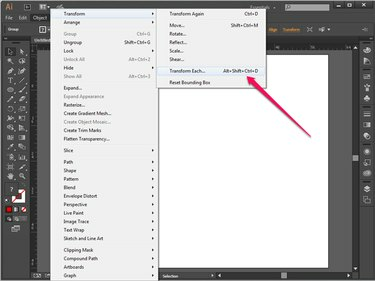
Ukaz Transform Every zažene ploščo Transform.
Zasluga slike: Slika z dovoljenjem Adobe.
Določite število grafik, ki jih želite postaviti na svojo umetniško ploščo, in nato izračunajte dimenzije njihove umestitve. Na primer, če želite, da vsaka vrstica vsebuje pet grafik, vsaka široka 6 palcev, in želite, da so približno 6 palcev narazen na platnu, ki je široko 60 palcev, bi bil rezultat izračuna naslednji:
60 palcev širok / 5 grafik v prečniku = 12 palcev med središčno točko vsake grafike
Preverite Predogled možnost na dnu plošče Transform in nato vnesite »12 palcev«. Vodoravno. Illustrator vam bo zagotovil predogled lokacije dvojnika. Če ste zadovoljni z umestitvijo, kliknite Kopirati. V nasprotnem primeru prilagodite svoje številke, dokler ne boste zadovoljni. Predogled se bo samodejno posodobil.

Poigrajte se z izračuni, da dobite občutek za postavitev vzorcev.
Zasluga slike: Slika z dovoljenjem Adobe.
Pritisnite Ctrl+D (bližnjica na tipkovnici za Spet se preoblikujte), dokler na platnu nimate vrstice dvojnikov. Lahko pa tudi večkrat izberete Predmet | Preoblikovanje | Spet se preoblikujte da bi dosegli isto stvar.
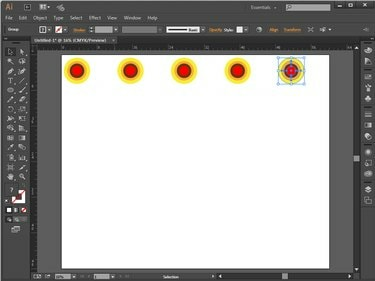
Transform Again ponovi zadnji ukaz Transform.
Zasluga slike: Slika z dovoljenjem Adobe.
Kliknite Ctrl+A da izberete vse grafike in kliknite Ctrl+G da jih združimo. Ko je vrstica še vedno izbrana, znova zaženite ploščo Transform z izbiro Predmet | Preoblikovanje | Preoblikujte vsako.
Izračunajte količino prostora, ki ga želite med vrsticami. Lahko se tudi odločite, da boste vrstice nekoliko premaknili ali premaknili na stran.
Če želite na primer premakniti novo vrstico navzdol, prilagodite Navpična drsnik, dokler se ne ujema z želeno razdaljo. Druga možnost je, da vnesete številčno vrednost, na primer 6 palcev. Če želite, da se premakne v desno, prilagodite Vodoravno drsnik. Izberite Kopirati za dokončanje podvajanja.
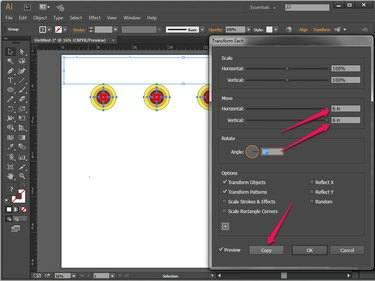
Oris predogleda predstavlja celotno linijo podvojene grafike.
Zasluga slike: Slika z dovoljenjem Adobe.
Postopek ponavljajte, dokler ne napolnite platna.

Preproste vzorce je mogoče ustvariti v kratkem času.
Zasluga slike: Slika z dovoljenjem Adobe.
Nasvet
Morda boste ugotovili, da je potrebnih nekaj poskusov, da dobite razmik, kot ga želite. Pogosto uporabljajte možnost Predogled, da preprečite nepotrebne revizije.
Plošča za poravnavo
Če niste navdušeni nad matematiko ali če grafika nenavadne oblike naredi izračune razmikov dolgočasne, je morda lažje ročno povleči in spustiti grafiko po platnu. Pozneje lahko plošča Poravnaj pomaga samodejno odpraviti težave z razmiki.
Najprej postavite svojo grafiko na začetni položaj. Kopirajte in prilepite dvojnike na konec vrstice, pri čemer povlecite kopijo na naslednji približen položaj. Na tej točki ni pomembno, da je razmik popoln.

Preden počistite razmik, postavite grafike in dvojnike na približna mesta.
Zasluga slike: Slika z dovoljenjem Adobe.
S klikom izberite vse svoje grafike Ctrl+A. Ko se na vrhu delovnega prostora prikaže plošča Poravnaj, kliknite Vertical-Align-Center in Horizontalno-distribucijski-center za poravnavo in enakomerno porazdelitev grafike.

Centrirajte predmete in nato enakomerno porazdelite grafiko.
Zasluga slike: Slika z dovoljenjem Adobe.
Vse grafike združite s klikom Ctrl+A in potem Ctrl+G, nato pa kopirajte in prilepite podvojene vrstice, pri čemer vsako centrirajte na oko, dokler izmenične vrstice ne zapolnijo platna.
Poigrajte se z orodji za poravnavo na vrhu, da vse ustrezno centrirate. Na primer, levo poravnajte lihe vrstice in nato sode vrstice poravnajte desno. Vse vrstice enakomerno porazdelite od zgoraj navzdol.

Uravnoteženo ozadje je bistvenega pomena za uravnoteženo fotografijo.
Zasluga slike: Slika z dovoljenjem Adobe.
Vrtenje, skaliranje in odsev
Ploščo Transform lahko uporabite tudi za spreminjanje vrtenja, obsega in odseva podvojene grafike.
Če želite predmet zasukati okoli njegove središčne točke, vnesite številčno vrednost za Kot možnost. Če ga želite zasukati okoli druge referenčne točke – na primer njenega zgornjega desnega kota – kliknite enega od majhnih belih kvadratov na ikoni, ki se prikaže nad Predogled potrditveno polje.
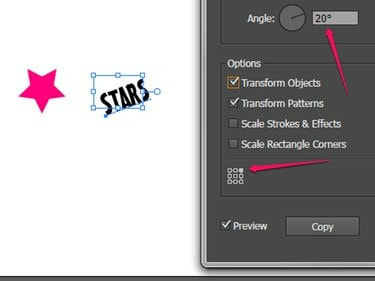
Eksperimentirajte z referenčnimi točkami, da vidite, katera vam je najbolj všeč.
Zasluga slike: Slika z dovoljenjem Adobe.
Vnesite odstotke do Lestvicaali postopoma spreminjajte velikost predmeta.

Zamenjajte velikost predmetov v vsaki vrstici.
Zasluga slike: Slika z dovoljenjem Adobe.
Odseva sliko na njeni osi X, osi Y ali obeh.

Zasluga slike: Slika z dovoljenjem Adobe.




